四通oki5530sc调整方法
四通OKI5530常见故障分析
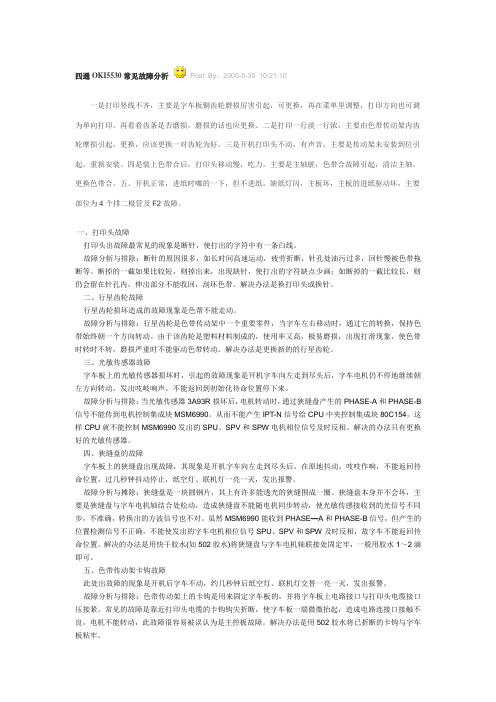
四通OKI5530常见故障分析Post By:2005-5-30 10:21:10一是打印竖线不齐,主要是字车板铜齿轮磨损厉害引起,可更换,再在菜单里调整,打印方向也可调为单向打印。
再看看齿条是否磨损,磨损的话也应更换。
二是打印一行淡一行浓,主要由色带传动架内齿轮摩损引起,更换,应该更换一对齿轮为好。
三是开机打印头不动,有声音,主要是传动架未安装到位引起,重新安装。
四是装上色带合后,打印头移动慢,吃力,主要是主轴脏,色带合故障引起,清洁主轴,更换色带合。
五、开机正常,进纸时嘟的一下,但不进纸,缺纸灯闪,主板坏,主板的进纸驱动坏,主要部位为4个排二极管及F2故障。
一、打印头故障打印头出故障最常见的现象是断针,使打出的字符中有一条白线。
故障分斩与排除:断针的原因很多,如长时间高速运动,疲劳折断,针孔处油污过多,回针慢被色带拖断等。
断掉的一截如果比较短,则掉出来,出现缺针,使打出的字符缺点少画;如断掉的一截比较长,则仍会留在针孔内,伸出部分不能收回,刮坏色带。
解决办法是换打印头或换针。
二、行星齿轮故障行星齿轮损坏造成的故障现象是色帮不能走动。
故障分析与排除:行星齿轮是色带传动架中一个重要零件,当字车左右移动时,通过它的转换,保持色带始终朝一个方向转动。
由于该齿轮是塑料材料制成的,使用率又高,极易磨损,出现打滑现象,使色带时转时不转,磨损严重时不能驱动色带转动。
解决办法是更换新的的行星齿轮。
三、光敏传感器故障字车板上的光敏传感器损坏时,引起的故障现象是开机字车向左走到尽头后,字车电机仍不停地继续朝左方向转动,发出吱岐响声。
不能返回到初始化待命位置停下来。
故障分析与排除:当光敏传感器3A93R损坏后,电机转动时,通过狭缝盘产生的PHASE-A和PHASE-B 信号不能传到电机控制集成块MSM6990。
从而不能产生IPT-N信号给CPU中央控制集成块80C154,这样CPU就不能控制MSM6990发出的SPU、SPV和SPW电机相位信号及时反相。
四通OKI打印机板级维修快速入门
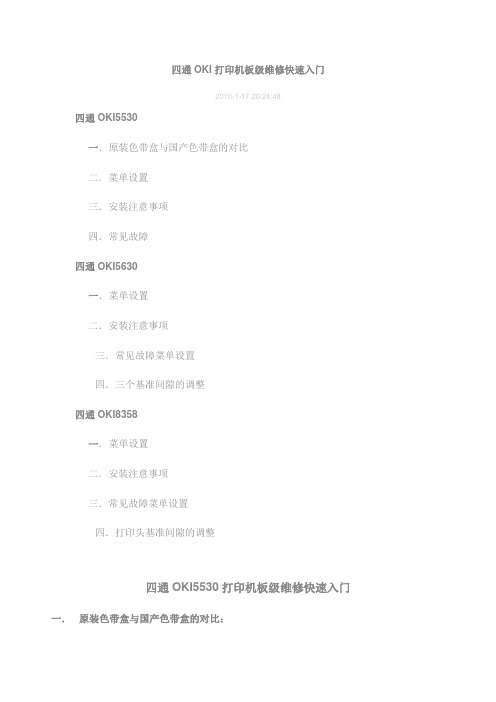
四通OKI打印机板级维修快速入门2010-1-17 20:24:48四通OKI5530一.原装色带盒与国产色带盒的对比二.菜单设置三.安装注意事项四.常见故障四通OKI5630一.菜单设置二.安装注意事项三.常见故障菜单设置四.三个基准间隙的调整四通OKI8358一.菜单设置二.安装注意事项三.常见故障菜单设置四.打印头基准间隙的调整四通OKI5530打印机板级维修快速入门一.原装色带盒与国产色带盒的对比:从以上对比可以看出,国产色带盒不仅寿命短。
而最至命的缺点是易发生卡带,从而造成传动架部分齿轮损坏,甚至使打印头断针,使维护成本上升,严重影响工作效率。
因此建议用使用原装正品色带盒。
二.菜单设置:换页1.按键开机,打印头复位后,松手。
2.送纸,打印出“打印机设置开始”。
3.按下列功能键,进行选项、修改、存。
换页换行选项页纸退出联机修改用纸键存用纸定位于4.设置完成后按键结束菜单设置,否则菜单设置无效。
三.安装注意事项:1.色带传动架:①.接触面保证干净无油污。
②.传动架的四个卡钩一定要压好,尤其是左下角的卡钩,以保证电缆可靠的连接。
2.字车板:①.接触面干净无油污。
②.字车板底侧与接触面保持水平且间隙尽可能的小,以保证字车铜齿轮与齿条紧密结合。
3.换行电机:安装时,应将换行电机用力上托并拧紧螺丝,以保证输纸系统的工作正常。
4.主板:①.各接插件一定要安装到位。
②.二片出针驱动三极管2SB883不得向内侧倾斜,以防散热片与机架接触造成短路。
四.常见故障:(一).控制电路故障:故障现象:开机后,仅电源灯亮,打印机无动作。
原因:①.主板控制电路或主板复位电路有问题。
②.色带传动架未安装到位。
③.打印头电缆插反。
处理方式:①.更换主板或EPROM。
②.重新安装色带传动架,尤其注意左下角的卡钩。
(二).闪灯报警:主闪烁:联机灯,纸空灯同时闪烁。
次闪烁:仅联机灯闪烁。
故障现象:开机后,打印机无动作,闪灯报警。
南天PR2票据打印机安装方法

南天PR2票据打印机安装方法南天PR2票据打印机安装方法及设置方法很多朋友使用南天PR2票据针式打印机,不管买新的还是二手淘来的,安装和配置总是让你摸不着头脑。
下边是我亲身经历安装过程后总结的经验1、并口已经插好,就是没发现硬件提示,环境windows XP?其实很简单,我的就是没提示,不知道其它机器会不会提示,并口不提示是正常的,打开控制面板–打印机和传真机–添加打印机–仅仅选中添加本地计算机打印机设备即可,然后下一步,选择LPT1(推荐),下一步在左侧的驱动选择品牌中找到“四通”–选择OKI5530SC这个驱动–下一步下一步直至完成。
2、以上动作做完,打印机无法和系统通信,无法打印怎么办?其实上面1并没有把事情做完,还需要配置南天PR2打印机,解决办法:关闭打印机,同时按住station1和station2键不放,再打开打印机,等调整完毕后,放入A4白纸一张,会打印两行字,然后按中间的local键一次,打印了四个字默认配置,然后按station1键,找到仿真模式的配置,按station2键找到OKI后按station1确认,在按station1直至找到打印机接口选项,在使用station2键找到并口(这个和你的打印机和电脑连通的接口一定一直即可),按station1确认,按local键打印是否保存参数,按station1确定保存。
关闭打印机打开打印机即可打印东西了印刷打印网_商机有朋友问其他参数需要配置吗?其实最主要的是上边2的配置,仿真模式一定要喝电脑的驱动模式一致,比如OKI仿真必须是四通的OKI驱动,其他参数默认即可。
本文来自印刷打印网这样就大功告成了3、南天PR2的驱动那里下载?南天PR2无须驱动下载,XP等系统自带的即可了。
4、南天PR2官方网站及维护手册下载。
OKI5530SC平推式票据打印机配置与校准指南

OKI 5530SC平推式票据打印机配置与校准指南一、配置与校准的必要性票据的套打必须要保证所打印的数据与票据表格精确对位。
对于金额数据,尤其要保证金额数字不得超越票据所限定的格线。
为此,除了要保证打印程序及S APScr ipt的精准对位之外,还必须对打印机进行必要的对位调整。
票据打印一般采用针式打印机和喷墨打印机,多层票据打印全部采用针式打印机。
由于针式打印机机械结构比较复杂,机件磨损比较严重,经过长期的使用后,打印位置精度会有所下降,需要及时调整对位。
OK I 5530系列针式票据打印机操作简便、价格低廉、技术成熟,尤其能进行多联套打,目前被金融、财务系统广泛采用。
本程序以OKI5530S C打印机为对象,详细介绍其驱动配置及校准方法与步骤。
二、配置与校准的方法配置与校准的目的就是要保证每个打印行的严格对齐。
为此,采用如下3种方法:1. 采用单向打印。
有效避免正反方向打印行的纵向错位。
2. 校准双向打印正反方向打印行的纵向对齐。
3. 对打印车传动机构进行必要的清洁与润滑。
三、驱动程序的修改与使用OKI5530S C支持单向/双向打印,出厂默认为双向打印,这样能保证打印速度较快,但纵向位置精度会有所下降。
不论是Windo ws系统自带的还是从四通官方网站下载的O KI打印机驱动程序都不提供单向打印的设置选项,所以必须对其打印驱动程序进行修改。
1. OKI 5530SC打印驱动程序的修改既然OKI 5530SC打印机支持单向/双向打印,那么对其打印驱动程序进行修改以实现单向/双向打印的自由选择也是有可能的。
关于南天打印机驱动程序的几点说明
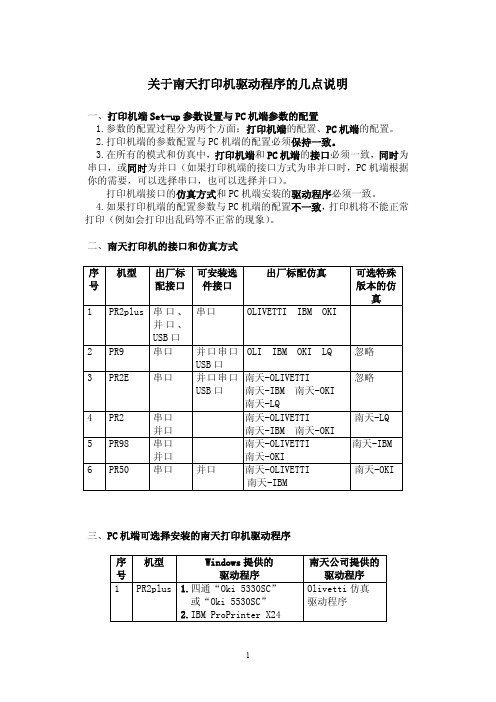
关于南天打印机驱动程序的几点说明一、打印机端Set-up参数设置与PC机端参数的配置1.参数的配置过程分为两个方面:打印机端的配置、PC机端的配置。
2.打印机端的参数配置与PC机端的配置必须保持一致。
3.在所有的模式和仿真中,打印机端和PC机端的接口必须一致,同时为串口,或同时为并口(如果打印机端的接口方式为串并口时,PC机端根据你的需要,可以选择串口,也可以选择并口)。
打印机端接口的仿真方式和PC机端安装的驱动程序必须一致。
4.如果打印机端的配置参数与PC机端的配置不一致,打印机将不能正常打印(例如会打印出乱码等不正常的现象)。
二、南天打印机的接口和仿真方式三、PC机端可选择安装的南天打印机驱动程序四、建议1.Windows95/98/2000,XP推荐使用Windows自带的四通“Oki 5330SC”或“Oki 5530SC”、IBM ProPrinter X24和IBM Proprinter II、 Epson LQ-1600K的驱动程序,适用所有南天打印机。
2. Windows Vista、Windows 7推荐使用Windows自带的Epson LQ-1600K 的驱动程序,适用具有LQ仿真方式的南天打印机如PR9、PR2E等。
3.在Windows XP、Windows Vista、Windows 7下,PR9打印机可以安装使用南天公司提供的“PR9驱动程序”。
4.在Windows XP、Windows Vista、Windows 7下,PR9、PR2plus、PR2E、PR2打印机可以安装使用南天公司提供的“Olivetti仿真驱动程序”。
提示:南天公司提供的“PR9驱动程序”、“Olivetti仿真驱动程序”均为32位驱动程序,Windows 7下64位操作系统的驱动程序使用Epson LQ-1600K。
南天股份公司研发中心客户服务中心2010.12.28。
四通 oki-5530打印机故障

(1)替换进纸驱动芯片(IC3--PU1501);
(2)替换CPU(IC2--TMP90C041F);
(3)替换门阵(IC11--E05A50BC);
以上三板斧试验无功而返,故障定位在主板上--有断线可能!
答案:Q4-C极<------->R33间断线!
-------------------------------------------------------------------------------
-----------------------------------------------------------------------------
OKI-8358打印机故障实例---(2)
故障现象:
开机有时电源灯亮(OK),有时开机电源灯闪灭.
查找:
1.检测开机电源灯亮时,电压OK!
2. OKI 5530机联机打印“怪”现象--2
(1)OKI 5530机开机字车移动没有力气--移动很慢,联机打印几页后停机,送纸不于理采----死机了.
(2))OKI 5530机开机后3秒钟字车移动--移动很慢,自检打印时,字车走走停停,最后停止移动,只有电源灯和联机灯闪亮----
试验:换机架,换主板试验,确定故障部位在机架.
--------------------------------------------------------------------------
PR-60打印机:
故障现象:打印头针挂色带,不装色带打印时,把纸全撕破!
检查与排除:
1.打印头机械安装不正确(己被卸开过).
2.重新安装后测试缺针10,16两根,查知头上前排(底层)出线电缆边缘断线,修复后故障排除.
四通oki5530sc调整方法
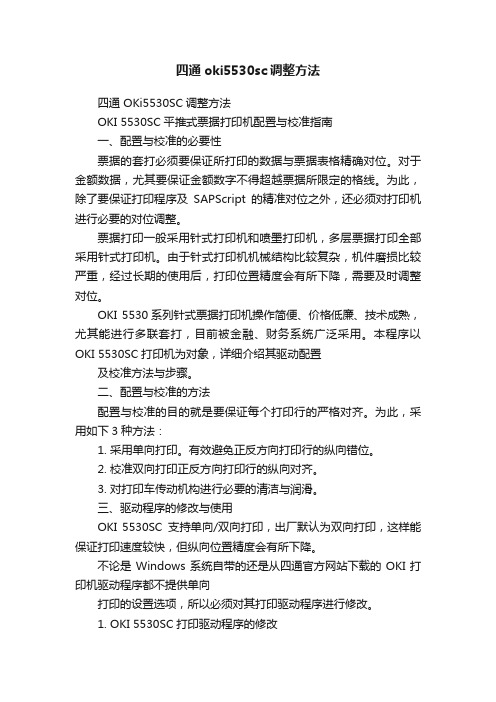
四通oki5530sc调整方法四通 OKi5530SC调整方法OKI 5530SC平推式票据打印机配置与校准指南一、配置与校准的必要性票据的套打必须要保证所打印的数据与票据表格精确对位。
对于金额数据,尤其要保证金额数字不得超越票据所限定的格线。
为此,除了要保证打印程序及SAPScript的精准对位之外,还必须对打印机进行必要的对位调整。
票据打印一般采用针式打印机和喷墨打印机,多层票据打印全部采用针式打印机。
由于针式打印机机械结构比较复杂,机件磨损比较严重,经过长期的使用后,打印位置精度会有所下降,需要及时调整对位。
OKI 5530系列针式票据打印机操作简便、价格低廉、技术成熟,尤其能进行多联套打,目前被金融、财务系统广泛采用。
本程序以OKI 5530SC打印机为对象,详细介绍其驱动配置及校准方法与步骤。
二、配置与校准的方法配置与校准的目的就是要保证每个打印行的严格对齐。
为此,采用如下3种方法:1. 采用单向打印。
有效避免正反方向打印行的纵向错位。
2. 校准双向打印正反方向打印行的纵向对齐。
3. 对打印车传动机构进行必要的清洁与润滑。
三、驱动程序的修改与使用OKI 5530SC支持单向/双向打印,出厂默认为双向打印,这样能保证打印速度较快,但纵向位置精度会有所下降。
不论是Windows系统自带的还是从四通官方网站下载的OKI打印机驱动程序都不提供单向打印的设置选项,所以必须对其打印驱动程序进行修改。
1. OKI 5530SC打印驱动程序的修改既然OKI 5530SC打印机支持单向/双向打印,那么对其打印驱动程序进行修改以实现单向/双向打印的自由选择也是有可能的。
(1) 驱动程序的获取Windows系统自带OKI 5530SC打印机驱动程序,打印机厂商为四通,也可以去网上查找下载。
截止到所能够下载的驱动程序网址如下:Windows系统自带的驱动程序与上面网址下载的驱动程序略有不同,但修改方法基本一致。
OKI5530报错及其解决方法
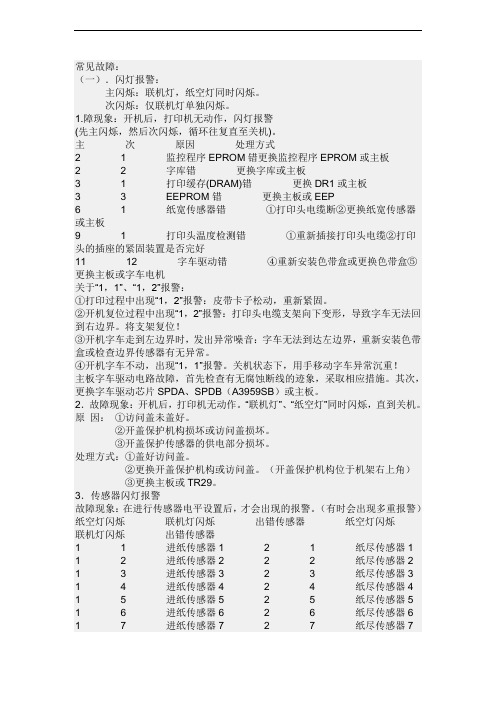
常见故障:(一).闪灯报警:主闪烁:联机灯,纸空灯同时闪烁。
次闪烁:仅联机灯单独闪烁。
1.障现象:开机后,打印机无动作,闪灯报警(先主闪烁,然后次闪烁,循环往复直至关机)。
主次原因处理方式2 1 监控程序EPROM错更换监控程序EPROM或主板2 2 字库错更换字库或主板3 1 打印缓存(DRAM)错更换DR1或主板3 3 EEPROM错更换主板或EEP6 1 纸宽传感器错①打印头电缆断②更换纸宽传感器或主板9 1 打印头温度检测错①重新插接打印头电缆②打印头的插座的紧固装置是否完好11 12 字车驱动错④重新安装色带盒或更换色带盒⑤更换主板或字车电机关于“1,1”、“1,2”报警:①打印过程中出现“1,2”报警:皮带卡子松动,重新紧固。
②开机复位过程中出现“1,2”报警:打印头电缆支架向下变形,导致字车无法回到右边界。
将支架复位!③开机字车走到左边界时,发出异常噪音:字车无法到达左边界,重新安装色带盒或检查边界传感器有无异常。
④开机字车不动,出现“1,1”报警。
关机状态下,用手移动字车异常沉重!主板字车驱动电路故障,首先检查有无腐蚀断线的迹象,采取相应措施。
其次,更换字车驱动芯片SPDA、SPDB(A3959SB)或主板。
2.故障现象:开机后,打印机无动作。
“联机灯”、“纸空灯”同时闪烁,直到关机。
原因:①访问盖未盖好。
②开盖保护机构损坏或访问盖损坏。
③开盖保护传感器的供电部分损坏。
处理方式:①盖好访问盖。
②更换开盖保护机构或访问盖。
(开盖保护机构位于机架右上角)③更换主板或TR29。
3.传感器闪灯报警故障现象:在进行传感器电平设置后,才会出现的报警。
(有时会出现多重报警)纸空灯闪烁联机灯闪烁出错传感器纸空灯闪烁联机灯闪烁出错传感器1 1 进纸传感器12 1 纸尽传感器1 1 2 进纸传感器2 2 2 纸尽传感器2 13 进纸传感器3 2 3 纸尽传感器3 14 进纸传感器4 2 4 纸尽传感器4 15 进纸传感器5 2 5 纸尽传感器5 16 进纸传感器6 2 6 纸尽传感器6 17 进纸传感器7 2 7 纸尽传感器71 8 进纸传感器82 8 纸尽传感器8 1 9 进纸传感器9 2 9 纸尽传感器9 1 10 进纸传感器10 2 10 纸尽传感器103 1 纸宽传感器处理方式:①有异物遮挡传感器光路,清除异物。
OKI5530SC设置
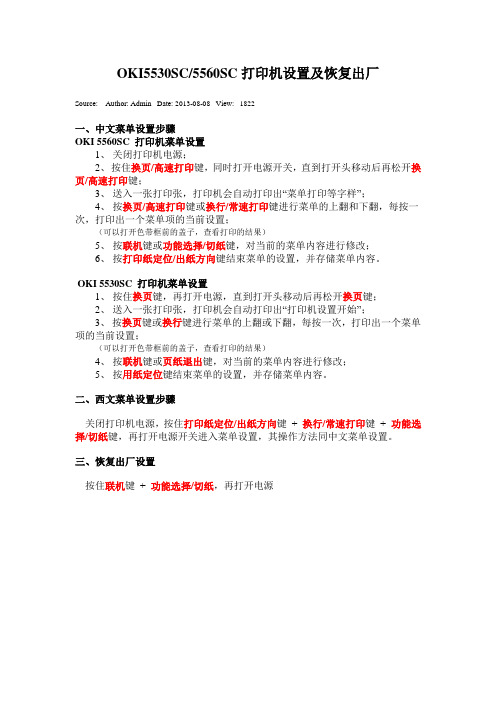
OKI5530SC/5560SC打印机设置及恢复出厂
Source: Author: Admin Date: 2013-08-08 View: 1822
一、中文菜单设置步骤
OKI 5560SC 打印机菜单设置
1、关闭打印机电源;
2、按住换页/高速打印键,同时打开电源开关,直到打开头移动后再松开换页/高速打印键;
3、送入一张打印张,打印机会自动打印出“菜单打印等字样”;
4、按换页/高速打印键或换行/常速打印键进行菜单的上翻和下翻,每按一次,打印出一个菜单项的当前设置;
(可以打开色带框前的盖子,查看打印的结果)
5、按联机键或功能选择/切纸键,对当前的菜单内容进行修改;
6、按打印纸定位/出纸方向键结束菜单的设置,并存储菜单内容。
OKI 5530SC 打印机菜单设置
1、按住换页键,再打开电源,直到打开头移动后再松开换页键;
2、送入一张打印张,打印机会自动打印出“打印机设置开始”;
3、按换页键或换行键进行菜单的上翻或下翻,每按一次,打印出一个菜单项的当前设置;
(可以打开色带框前的盖子,查看打印的结果)
4、按联机键或页纸退出键,对当前的菜单内容进行修改;
5、按用纸定位键结束菜单的设置,并存储菜单内容。
二、西文菜单设置步骤
关闭打印机电源,按住打印纸定位/出纸方向键+ 换行/常速打印键+ 功能选择/切纸键,再打开电源开关进入菜单设置,其操作方法同中文菜单设置。
三、恢复出厂设置
按住联机键+ 功能选择/切纸,再打开电源。
OKI 55305560SC 打印机菜单设置
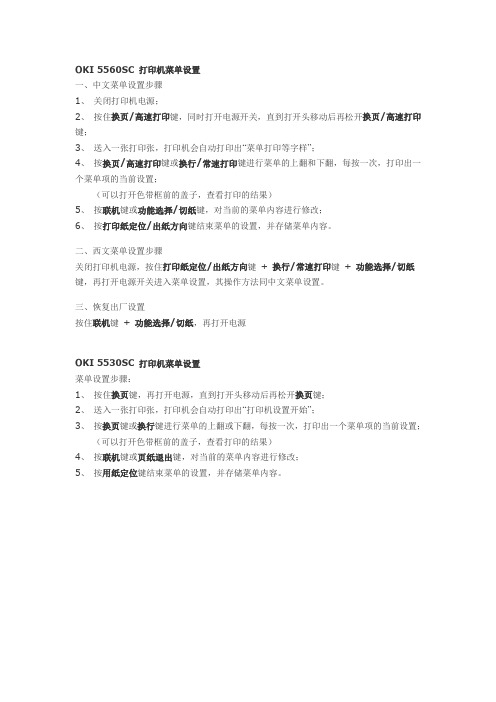
OKI 5560SC 打印机菜单设置
一、中文菜单设置步骤
1、关闭打印机电源;
2、按住换页/高速打印键,同时打开电源开关,直到打开头移动后再松开换页/高速打印键;
3、送入一张打印张,打印机会自动打印出“菜单打印等字样”;
4、按换页/高速打印键或换行/常速打印键进行菜单的上翻和下翻,每按一次,打印出一个菜单项的当前设置;
(可以打开色带框前的盖子,查看打印的结果)
5、按联机键或功能选择/切纸键,对当前的菜单内容进行修改;
6、按打印纸定位/出纸方向键结束菜单的设置,并存储菜单内容。
二、西文菜单设置步骤
关闭打印机电源,按住打印纸定位/出纸方向键+ 换行/常速打印键+ 功能选择/切纸键,再打开电源开关进入菜单设置,其操作方法同中文菜单设置。
三、恢复出厂设置
按住联机键+ 功能选择/切纸,再打开电源
OKI 5530SC 打印机菜单设置
菜单设置步骤:
1、按住换页键,再打开电源,直到打开头移动后再松开换页键;
2、送入一张打印张,打印机会自动打印出“打印机设置开始”;
3、按换页键或换行键进行菜单的上翻或下翻,每按一次,打印出一个菜单项的当前设置;
(可以打开色带框前的盖子,查看打印的结果)
4、按联机键或页纸退出键,对当前的菜单内容进行修改;
5、按用纸定位键结束菜单的设置,并存储菜单内容。
四通OKI5860SC、5660SC维修手册
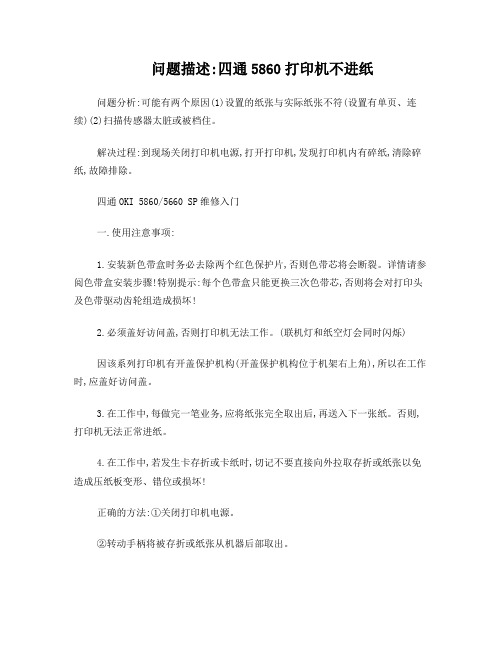
问题描述:四通5860打印机不进纸问题分析:可能有两个原因(1)设置的纸张与实际纸张不符(设置有单页、连续)(2)扫描传感器太脏或被档住。
解决过程:到现场关闭打印机电源,打开打印机,发现打印机内有碎纸,清除碎纸,故障排除。
四通OKI 5860/5660 SP维修入门一.使用注意事项:1.安装新色带盒时务必去除两个红色保护片,否则色带芯将会断裂。
详情请参阅色带盒安装步骤!特别提示:每个色带盒只能更换三次色带芯,否则将会对打印头及色带驱动齿轮组造成损坏!2.必须盖好访问盖,否则打印机无法工作。
(联机灯和纸空灯会同时闪烁)因该系列打印机有开盖保护机构(开盖保护机构位于机架右上角),所以在工作时,应盖好访问盖。
3.在工作中,每做完一笔业务,应将纸张完全取出后,再送入下一张纸。
否则,打印机无法正常进纸。
4.在工作中,若发生卡存折或卡纸时,切记不要直接向外拉取存折或纸张以免造成压纸板变形、错位或损坏!正确的方法:①关闭打印机电源。
②转动手柄将被存折或纸张从机器后部取出。
③若仍无法取出被卡的存折或纸张,则打开访问盖,向前拉动二个蓝色控制杆,传动机构将翻起,取出被卡的存折或纸张。
5.禁止带电时插拔打印机与终端的并口线,否则极易造成打印机或终端接口电路损坏!6.禁止带电时人为转动打印机的手柄,否则极易造成输纸系统齿轮组损坏!7.不要把水杯等物品放在输纸平台上,以免液体倒入机器内部,损坏打印机!不要把大头针等物品放在输纸平台下,以免掉入机器内部造成短路,损坏打印机!8.以单页纸方式打印多页连续纸:(用户功能3 有效)打印三页以上的连续纸时,在打印完成时,应将未打印的连续纸撕掉,再按退纸键,连续纸将从机器后部退出。
否则,将造成打印机死机。
(纸空灯闪烁)9.正常的闪灯:仅联机灯不断闪烁:说明打印机缓存中,尚有未处理的数据,请继续送纸。
仅出纸方向灯闪烁:说明打印机处于节能状态,按任意按键即可解除。
色带芯更换步骤:色带盒安装步骤:二.打印机菜单设置:中文菜单设置步骤:1.关闭打印机电源。
四通5630、8358打印机板级维修快速入门
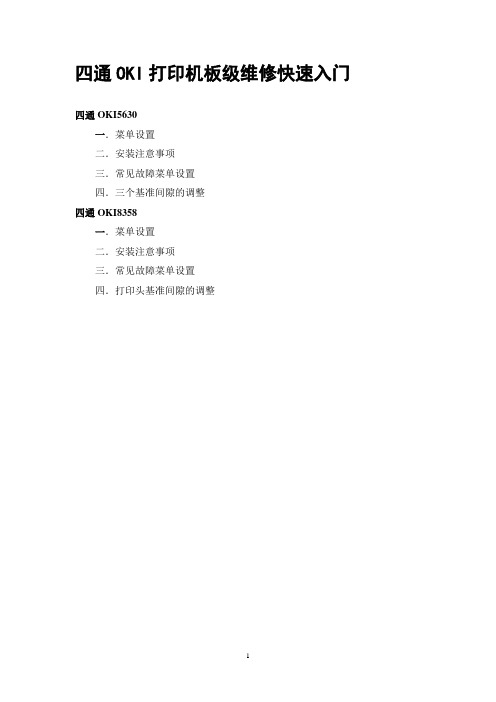
四通OKI打印机板级维修快速入门四通OKI5630一.菜单设置二.安装注意事项三.常见故障菜单设置四.三个基准间隙的调整四通OKI8358一.菜单设置二.安装注意事项三.常见故障菜单设置四.打印头基准间隙的调整四通OKI5630打印机板级维修快速入门一. 菜单设置1 42 53 6键5630面板按键编号顺序A .存折菜单1. 按“2”+“3”键,开机,打印头复位后,两键再松开。
2. 送纸,打印出“打印存折菜单:”3.按下列功能键,进行选项、修改、存储:选项修改存4. 设置完成后按“用纸定位”键,结束菜单设置,并保存所修改的内容。
否则修改无效。
B.主菜单1.按“3”+“4”+“5”键,开机,打印头复位后,三键再松开。
2.送纸,打印出“打印存折菜单:”3.按下列功能键,进行选项、修改、存储: 选项修改存4.设置完成后按“用纸定位”键,结束菜单设置,并保存所修改的内容。
所改的项被保存。
否则修改无效。
二.安装注意事项1.色带传动架:(同OKI 5530)2.字车板:(同OKI 5530)3.换行电机:(同OKI 5530)4.主板:各接插件要安装到位(注意:OKI 5630的机架下共有六个插头与主板相连);(有一白色窄电缆与主板相连不要插反);三.常见故障及其解决方法(一)控制电路故障:(同OKI 5530)(二)闪灯报警:主闪烁:联机灯、纸空灯同时闪烁;次闪烁:联机灯闪烁。
(三).电源保护故障现象:(同OKI 5530)原因:(同OKI 5530)处理方式:更换主板或出针驱动三极管(四) .出针故障:(同OKI 5530)(五).联机故障(排除主机、并口线):(同OKI 5530)(六).输纸故障:故障现象:放入单页纸或存折后机架进行许多动作后才进纸。
原因:存折菜单设置不当。
处理方式:存折菜单设置应为:“存折挡板控制 NO”、“存折卷轴控制 NO”。
其它(同OKI 5530)(七)色带传输故障:(同OKI 5530)(八)字车复位故障:(同OKI 5530)(九)单页方式、连续方式无法转换:故障现象:进行两种方式转换操作时,机架不按操作转换,出现“1.9”报警。
OKI5530安装使用说明
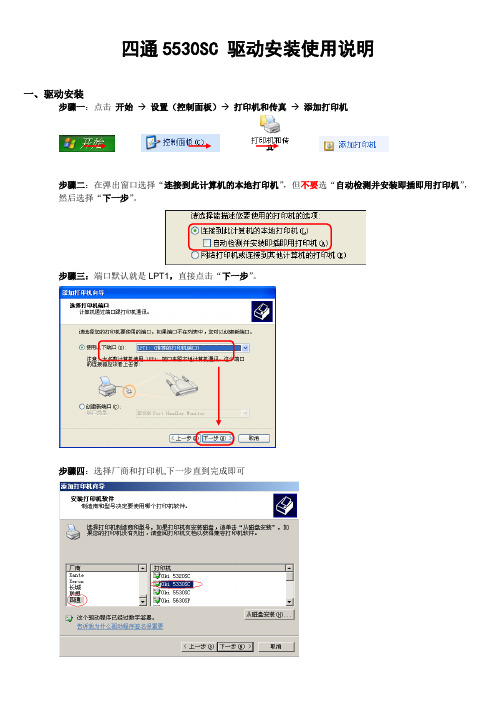
四通5530SC 驱动安装使用说明
一、驱动安装
步骤一:点击开始→设置(控制面板)→打印机和传真→添加打印机
步骤二:在弹出窗口选择“连接到此计算机的本地打印机”,但不要选“自动检测并安装即插即用打印机”,然后选择“下一步”。
步骤三:端口默认就是LPT1,直接点击“下一步”。
步骤四:选择厂商和打印机,下一步直到完成即可
二、面板使用操作
[ 装纸 ]
平推进纸,直接平放纸张推入即可。
但需先把机器左侧的纸张调节杆,拨到“单张”位置
根据纸张厚度调节纸厚调节杆 一般设在刻度1或2 上
多联纸,需掀开前翻板,装入推纸器中,同时纸张调节杆要拨到“多联纸”位置,按
进纸
[ 退纸 ]
机器默认打印完成后将从前面返回退纸 若需向后退出,在“联机”
灯亮的状态下,按 按钮,亮起即可。
人为中止打印,退出纸张,需先按“联机”按钮,灯灭后,
单页纸按退纸; 多联纸按 退纸
电源
纸空 高速打印 联机 出纸方向 换页 高速打印 用纸定位 出纸方向 换行 常速打印
联机
[高低速打印切换]
一般打印前先进行切换,装入纸张后,灯亮起时,按灯亮起即为高速按灯灭,即为常速。
此切换亦可在打印过程中进行
[微量进纸及微调左边距]
微调换行进纸,灯灭时,按即可向前以行为单位微进纸
打印票据需要对位时,左边距一般从开票软件中设置,若左边距仍不够,可以适当调整机器上的挡板,,但默认此挡板必须调至最左侧,非必要不可调动。
OKI5530报错及其解决方法
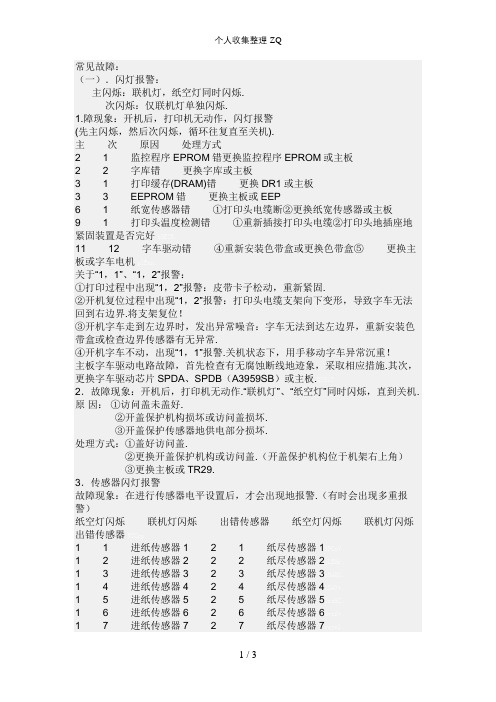
③传感器接收电路板故障,更换传感器接收电路板.
④主板传感器检测电路故障,检查下列芯片是否损坏IC25、IC26、IC27、IC28、IC29,更换相应地芯片或更换主板.kavU4。
(二).电源保护:
故障现象:开机,电源灯亮一下,又灭掉.关机,一分钟后,再开机可再现故障.
原因:保险断或电源控制电路有问题.
处理方式:①更换保险、D22、FA5311、K2677等易损部件或电源板.
②更换D26或电源板.
(四).控制电路故障:
故障现象:开机后,仅电源灯亮,打印机无动作.
原因:①主板控制电路或复位电路有问题.
②打印头电缆地接触不良.
③主板积尘过多.
处理方式:①更换主板或EPROM.
原因:驱动电路工作异常.
处理方式:①更换主板或相应地驱动三极管、TR505、TR503.
②检查出针驱动电路HDDV1、HDDV2、HDDV3、HDDV4、HDDV5、HDDV6,更换相应地芯片.y6v3A。
(三).电源故障:
故障现象:①开机电源灯不亮,打印机无动作.
②电源灯亮一下又灭掉,打印机无动作.
3,开机字车撞右界
原因:字车片下面地三极管坏(TR14).
4,字车到左界不回
原因一:字车铜轮坏
原因二:字车齿条断齿
原因三:字车过沉(色带架坏,字车轴缺油,色带传动机构卡死等)
5,打印缺笔画
原因一:打印头坏
原因二:打印头缆断线
原因三:接触不良
6,打印字迹不显
原因一:字车板坏(上面有针驱动片)
原因二:打印头到胶辊地距离太大
1,开机“电源”灯一闪即灭
原因一:电源输出插头处虚焊
如何获得打印机配置参数
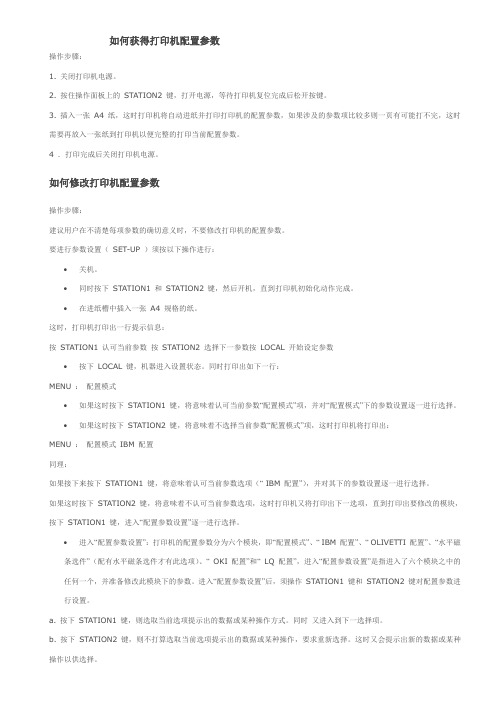
如何获得打印机配置参数操作步骤:1. 关闭打印机电源。
2. 按住操作面板上的STATION2 键,打开电源,等待打印机复位完成后松开按键。
3. 插入一张A4 纸,这时打印机将自动进纸并打印打印机的配置参数,如果涉及的参数项比较多则一页有可能打不完,这时需要再放入一张纸到打印机以便完整的打印当前配置参数。
4 .打印完成后关闭打印机电源。
如何修改打印机配置参数操作步骤:建议用户在不清楚每项参数的确切意义时,不要修改打印机的配置参数。
要进行参数设置(SET-UP )须按以下操作进行:∙关机。
∙同时按下STATION1 和STATION2 键,然后开机,直到打印机初始化动作完成。
∙在进纸槽中插入一张A4 规格的纸。
这时,打印机打印出一行提示信息:按STATION1 认可当前参数按STATION2 选择下一参数按LOCAL 开始设定参数∙按下LOCAL 键,机器进入设置状态。
同时打印出如下一行:MENU :配置模式∙如果这时按下STATION1 键,将意味着认可当前参数“配置模式”项,并对“配置模式”下的参数设置逐一进行选择。
∙如果这时按下STATION2 键,将意味着不选择当前参数“配置模式”项,这时打印机将打印出:MENU :配置模式IBM 配置同理:如果接下来按下STATION1 键,将意味着认可当前参数选项(“ IBM 配置”),并对其下的参数设置逐一进行选择。
如果这时按下STATION2 键,将意味着不认可当前参数选项,这时打印机又将打印出下一选项,直到打印出要修改的模块,按下STATION1 键,进入“配置参数设置”逐一进行选择。
∙进入“配置参数设置”:打印机的配置参数分为六个模块,即“配置模式”、“ IBM 配置”、“ OLIVETTI 配置”、“水平磁条选件”(配有水平磁条选件才有此选项)、“OKI 配置”和“LQ 配置”,进入“配置参数设置”是指进入了六个模块之中的任何一个,并准备修改此模块下的参数。
四通OKI5530SC打印机单向驱动使用和针头校正方法

四通OKI5530SC打印机单向驱动使用和针头校正方法四通OKI 5530SC打印机单向驱动使用和针头校正方法2011-07-04 15:50OKI 5530SC单向打印驱动程序的使用打开打印机配置选项,选择OKi5530进行如下配置:OKi5530->属性->打印首选项->高级->Unidirection:开(开=单向打印;关=双向打印)->确定->确定->确定,单向打印设置完毕。
四、OKI 5530SC打印机的校准1. 打印机的双向打印校准如果设置了单向打印,则双向打印的校准是可选的,否则就是必须的。
双向打印的目的就是要保证正向/反向打印行的纵向对齐。
(1) 按住“换页/高速打印”键开打印机。
(2) 装打印纸,打印机自动打印“打印机功能设置开始?”。
(3) 按“换行/常速打印”键,打印“横向打印位置调整(常速)”及校准线:|||||||||||||||||||||||||||||||| FWD |||||||||||||||||||||||||||||||||||||||||||||||||||||||||||||||| REV ||||||||||||||||||||||||||||||||(4) 按“连续纸退出功能选择/切纸”键进行横向打印位置调整 (常速),直至正反双向的打印竖线精确对齐。
设置过程是循环的,如果设置过了头,只需连续设置。
(5) 校准后按“换行/常速打印”键,进行下一项设置“横向打印位置调整 (高速)”,设置方法同上。
(6) 按“连续纸退出功能选择/切纸”键进行设置,按“换行/常速打印”键或“联机”键进行其他选项设置,总的设置过程也是循环的。
(7) 全部设置完毕后,按“用纸定位/出纸方向”键保存设置结果。
如果不想保存,直接关闭打印机即可。
注意:(1) 设置错误是无法恢复默认值的,只能逐个全部重新设置。
(2) 仿真方式必须为 OKI,不得为 ESC/PK。
中盈打印机常见问题
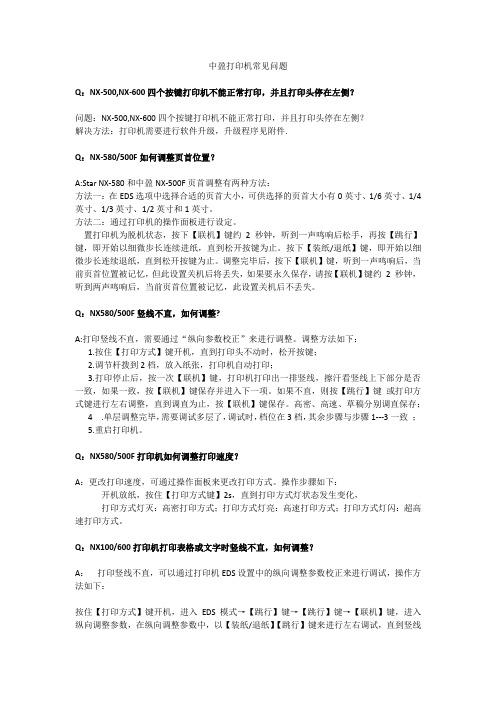
中盈打印机常见问题Q:NX-500,NX-600四个按键打印机不能正常打印,并且打印头停在左侧?问题:NX-500,NX-600四个按键打印机不能正常打印,并且打印头停在左侧?解决方法:打印机需要进行软件升级,升级程序见附件.Q:NX-580/500F如何调整页首位置?A:Star NX-580和中盈NX-500F页首调整有两种方法:方法一:在EDS选项中选择合适的页首大小,可供选择的页首大小有0英寸、1/6英寸、1/4英寸、1/3英寸、1/2英寸和1英寸。
方法二:通过打印机的操作面板进行设定。
置打印机为脱机状态,按下【联机】键约2 秒钟,听到一声鸣响后松手,再按【跳行】键,即开始以细微步长连续进纸,直到松开按键为止。
按下【装纸/退纸】键,即开始以细微步长连续退纸,直到松开按键为止。
调整完毕后,按下【联机】键,听到一声鸣响后,当前页首位置被记忆,但此设置关机后将丢失,如果要永久保存,请按【联机】键约2 秒钟,听到两声鸣响后,当前页首位置被记忆,此设置关机后不丢失。
Q:NX580/500F竖线不直,如何调整?A:打印竖线不直,需要通过“纵向参数校正”来进行调整。
调整方法如下:1.按住【打印方式】键开机,直到打印头不动时,松开按键;2.调节杆拨到2档,放入纸张,打印机自动打印;3.打印停止后,按一次【联机】键,打印机打印出一排竖线,擦汗看竖线上下部分是否一致,如果一致,按【联机】键保存并进入下一项。
如果不直,则按【跳行】键或打印方式键进行左右调整,直到调直为止,按【联机】键保存。
高密、高速、草稿分别调直保存;4 .单层调整完毕,需要调试多层了,调试时,档位在3档,其余步骤与步骤1---3一致;5.重启打印机。
Q:NX580/500F打印机如何调整打印速度?A:更改打印速度,可通过操作面板来更改打印方式。
操作步骤如下:开机放纸,按住【打印方式键】2s,直到打印方式灯状态发生变化,打印方式灯灭:高密打印方式;打印方式灯亮:高速打印方式;打印方式灯闪:超高速打印方式。
oki打印机设置(oki打印机设置方法)
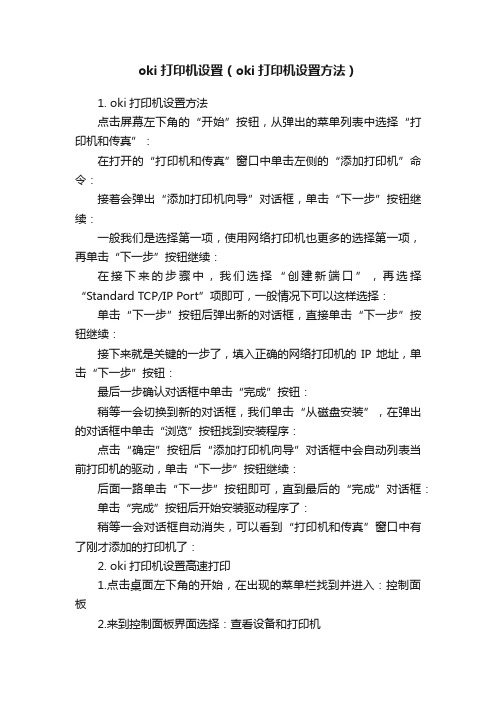
oki打印机设置(oki打印机设置方法)1. oki打印机设置方法点击屏幕左下角的“开始”按钮,从弹出的菜单列表中选择“打印机和传真”:在打开的“打印机和传真”窗口中单击左侧的“添加打印机”命令:接着会弹出“添加打印机向导”对话框,单击“下一步”按钮继续:一般我们是选择第一项,使用网络打印机也更多的选择第一项,再单击“下一步”按钮继续:在接下来的步骤中,我们选择“创建新端口”,再选择“Standard TCP/IP Port”项即可,一般情况下可以这样选择:单击“下一步”按钮后弹出新的对话框,直接单击“下一步”按钮继续:接下来就是关键的一步了,填入正确的网络打印机的IP地址,单击“下一步”按钮:最后一步确认对话框中单击“完成”按钮:稍等一会切换到新的对话框,我们单击“从磁盘安装”,在弹出的对话框中单击“浏览”按钮找到安装程序:点击“确定”按钮后“添加打印机向导”对话框中会自动列表当前打印机的驱动,单击“下一步”按钮继续:后面一路单击“下一步”按钮即可,直到最后的“完成”对话框:单击“完成”按钮后开始安装驱动程序了:稍等一会对话框自动消失,可以看到“打印机和传真”窗口中有了刚才添加的打印机了:2. oki打印机设置高速打印1.点击桌面左下角的开始,在出现的菜单栏找到并进入:控制面板2.来到控制面板界面选择:查看设备和打印机3.在设备和打印机界面,左键选中您要使用的打印机,选中后,顶部菜单栏下方会出现一条新的菜单栏,选中:打印服务器属性4.在打印服务器属性界面上,勾选上:创建新表单,并在其下方填写好新表的尺寸信息(所填信息要与您使用的打印纸张相一致)5.继续在此界面上部分为表单命名,确认后,点击:保存表单6.回到:设备和打印机界面,右键打印机图标,选择:打印机属性7.来到属性界面,在顶部菜单栏选择:设备设置8.在设备设置界面点开:按送纸器格式指派,其下方有三种送纸器,别是“导轨”、“手动进纸”、“进纸器”,将“导轨”通过其后方的下拉框选择:第五步设置的表单名,“手动进纸”和“进纸器”设置为:不可用,确认后,点击下方的确认9.回到:设备和打印机界面,右键打印机图标,选择:打印首选项10.来到打印首选项界面,在顶部菜单栏选择:纸张/质量11.打印机控制面板中的打印纸来源设置与打印机驱动程序中要一致,所以需要将此处的纸张来源设置为:自动选择12.设置完毕,打印时打印机会根据页面设置,直接选择走纸通道完成连续打印纸。
- 1、下载文档前请自行甄别文档内容的完整性,平台不提供额外的编辑、内容补充、找答案等附加服务。
- 2、"仅部分预览"的文档,不可在线预览部分如存在完整性等问题,可反馈申请退款(可完整预览的文档不适用该条件!)。
- 3、如文档侵犯您的权益,请联系客服反馈,我们会尽快为您处理(人工客服工作时间:9:00-18:30)。
四通 OKi5530SC调整方法
OKI 5530SC平推式票据打印机配置与校准指南
一、配置与校准的必要性
票据的套打必须要保证所打印的数据与票据表格精确对位。
对于金额数据,尤其要保证金额数字不得超越票据所限定的格线。
为此,除了要保证打印程序及SAPScript的精准对位之外,还必须对打印机进行必要的对位调整。
票据打印一般采用针式打印机和喷墨打印机,多层票据打印全部采用针式打印机。
由于针式打印机机械结构比较复杂,机件磨损比较严重,经过长期的使用后,打印位置精度会有所下降,需要及时调整对位。
OKI 5530系列针式票据打印机操作简便、价格低廉、技术成熟,尤其能进行多联套打,目前被金融、财务系统广泛采用。
本程序以OKI 5530SC打印机为对象,详细介绍其驱动配置
及校准方法与步骤。
二、配置与校准的方法
配置与校准的目的就是要保证每个打印行的严格对齐。
为此,采用如下3种方法:
1. 采用单向打印。
有效避免正反方向打印行的纵向错位。
2. 校准双向打印正反方向打印行的纵向对齐。
3. 对打印车传动机构进行必要的清洁与润滑。
三、驱动程序的修改与使用
OKI 5530SC支持单向/双向打印,出厂默认为双向打印,这样能保证打印速度较快,但纵向位置精度会有所下降。
不论是Windows系统自带的还是从四通官方网站下载的OKI打印机驱动程序都不提供单向
打印的设置选项,所以必须对其打印驱动程序进行修改。
1. OKI 5530SC打印驱动程序的修改
既然OKI 5530SC打印机支持单向/双向打印,那么对其打印驱动程序进行修改以实现单
向/双向打印的自由选择也是有可能的。
(1) 驱动程序的获取
Windows系统自带OKI 5530SC打印机驱动程序,打印机厂商为四通,也可以去网上查找
下载。
截止到所能够下载的驱动程序网址如下:
Windows系统自带的驱动程序与上面网址下载的驱动程序略有不同,但修改方法基本一致。
Windows自带驱动程序文件:
:驱动程序
:命名列表
:资源动态连接库
四通驱动程序文件:
:安装脚本
:驱动程序
:命名列表
:资源动态连接库
(2) 驱动程序的修改原理
通过分析Windows系统自带的OKI驱动程序可知,其驱动程序为微软统一打
印机驱动程序,使用微软标准的GPD文件格式,这使得对其修改变得相对比较容易。
标准驱动程序中没有提供单向/双向打印的控制项,所以,如果希望实现单向打印,必须在驱动程序中加入单向/双向打印的控制符。
文件中提供的OKI 5530SC的单向/双向打印的控制符如下:
*Command: CmdUniDirectionOn { *Cmd : "<1B>%%U" }
*Command: CmdUniDirectionOff { *Cmd : "<1B>%%B" }
即:单向打印为 ESC%%U,双向打印为 ESC%%B。
注意:OKI 5530SC的打印方向控制符比较特殊,不是常用的ESC U 00H/ESC U 01H。
在驱动程序中只标明了OKI 5530SC的单向/双向打印控制符,但没有提供
选择项。
所以,必须加入相应的选择项才能控制打印方向。
(3) 驱动程序的修改方法
将OKI 5530SC单向打印驱动代码追加到驱动文件的尾部(四通驱动程序文
件为)。
该文件可以是原始驱动程序文件,也可以是已经安装完毕的文件。
如
果修改原始安装文件,需要重新安装打印机驱动;如果修改安装完毕的驱动文件,保存后立即生效。
安装完毕的驱动文件位置:
C:\WINDOWS\system32\spool\drivers\w32x86\3\
(4) 单向打印驱动代码:
*%
2 OKI 单向打印驱动--OKI 5530SC平推式票据打印机配置与校准指南
*% Patch for Unidirection print: SWITCH=ON/OFF
*% ========== Start of Unidirection ==========
*Macros: Unidirection
{
UNIDIRECTION: "Unidirection"
}
*Feature: Unidirection
{
*Name: =UNIDIRECTION
*DefaultOption: OFF
*Option: ON
{
*rcNameID: =ON_DISPLAY
*Command: CmdSelect
{
*Order:
*Cmd: "<1B>%%U"
}
}
*Option: OFF
{
*rcNameID: =OFF_DISPLAY
*Command: CmdSelect
{
*Order:
*Cmd: "<1B>%%B"
}
}
}
*% ========== End of Unidirection ==========
2. OKI 5530SC单向打印驱动程序的使用
打开打印机配置选项,选择OKi5530进行如下配置:
OKi5530->属性->打印首选项->高级->Unidirection:开(开=单向打印;关=双向打印)-> 确定->确定->确定,单向打印设置完毕。
四、OKI 5530SC打印机的校准
1. 打印机的双向打印校准
如果设置了单向打印,则双向打印的校准是可选的,否则就是必须的。
双向打印的目的
就是要保证正向/反向打印行的纵向对齐。
(1) 按住“换页/高速打印”键开打印机。
(2) 装打印纸,打印机自动打印“打印机功能设置开始”。
(3) 按“换行/常速打印”键,打印“横向打印位置调整 (常速)”及校准线:
|||||||||||||||||||||||||||||||| FWD ||||||||||||||||||||||||||||||||
|||||||||||||||||||||||||||||||| REV ||||||||||||||||||||||||||||||||
(4) 按“连续纸退出功能选择/切纸”键进行横向打印位置调整 (常速),直至正反双向的打印竖线精确对齐。
设置过程是循环的,如果设置过了头,只需连续设置。
(5) 校准后按“换行/常速打印”键,进行下一项设置“横向打印位置调整 (高速)”,设置方法同上。
(6) 按“连续纸退出功能选择/切纸”键进行设置,按“换行/常速打印”键或“联机”键进行其他选项设置,总的设置过程也是循环的。
(7) 全部设置完毕后,按“用纸定位/出纸方向”键保存设置结果。
如果不想保存,直接关闭打印机即可。
注意:
(1) 设置错误是无法恢复默认值的,只能逐个全部重新设置。
(2) 仿真方式必须为 OKI,不得为 ESC/PK。
如果为 ESC/PK, 只能用LQ 1600系列的打印驱动了。
(3) “纸空”选项必须为“报警”,否则无纸情况下也会打印,无法正确进行多单据的打印。
(4) 其他选项最好不要随意设置,否则单据的套打无法保证位置精准。
2. 进纸量的前后微调
如果制式单据由于印刷、装订等原因而导致不同批次的单据格线整体错位,可以通过微调进纸的方法进行临时套打。
微调方法如下:
上纸后,按“联机”键关闭联机,同时按“连续纸退出功能选择/切纸”+“用纸定位/ 出纸方向”,每次微量进纸;同时按“连续纸退出功能选择/切纸”+“换行/常速打
印”,每次微量退纸。
五、OKI 5530SC打印机的保养
针式打印机的磨损比较严重,所以必须进行定期保养。
1. 打印机必须放在平稳、干净、防潮、无酸碱腐蚀的工作环境中。
2. 要保持清洁,定期用小刷子或吸尘器清扫机内的灰尘和纸屑。
3. 在加电情况下,不要插拔打印电缆,以免烧坏打印机与主机接口元件,不要让打印机长时间地连续工作。
4. 正确使用操作面板上的进纸、退纸、跳行、跳页等按钮,尽量不要用手旋转手柄。
5. 打印头的位置要根据纸张的厚度及时进行调整。
在打印中,一般情况不要强行抽拉打印纸,以免刮断打印针,造成不必要的损失。
6. 经常检查打印机的机械部分,有无螺丝松动或脱落,检查打印机的电源和接口连接电缆有无接触不良的现象。
7. 为保证打印机及人身安全,电源线要有良好的接地装置,以防止电击、静电积累和雷击烧坏打印通信口等。
8. 要选择高质量的色带。
9. 应尽量减少打印机空转。
10. 要尽量避免打印蜡纸。
11. 及时更换色带,特别是破损的色带一定要立即更换,以免刮断打印针。
12. 定期清除进纸传感片附近的灰尘,保证传感器的灵敏度。
13. 定期润滑传动机构,保证打印车移动顺滑。
